工...
电脑一键重装系统的方法是什么呢?不少人都很喜欢这个系统,那么如何重装win8系统?下面为大家介绍该如何重装win8系统,希望可以帮助到想要下载win8系统的小伙伴。
工具/原料
系统版本:window7
品牌型号:联想ideapad 710S
软件版本:小熊一键重装系统软件
1、先在浏览器下载小熊一键重装系统软件。然后关闭所有杀毒软件,打开软件点击“立即重装”。

2. 在这里我们选择windows8专业版,然后点击下一步。
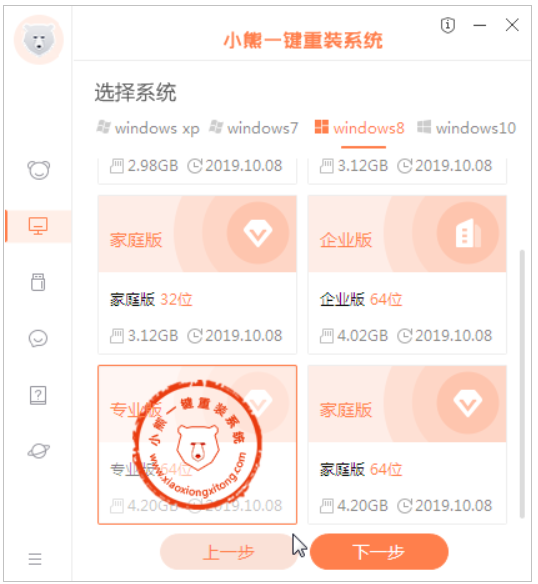
3.你可以选择重装系统自动帮你安装的软件,点击下一步。
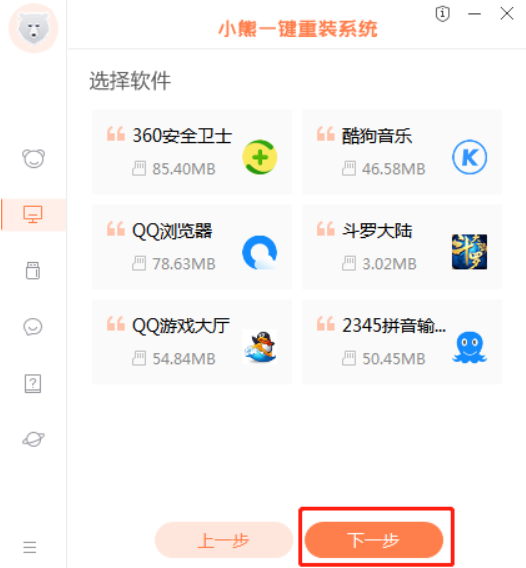
4.然后对重要文件进行备份
电脑重装系统教程视频图文展示
计算机给我们的生活和工作带来了很大的方便,平常使用电脑只是聊天、看视频、玩游戏,当我们需要重装电脑操作系统时,是一件比较困难的事情,那么电脑系统的重装有哪些步骤呢?现在就来看看吧.
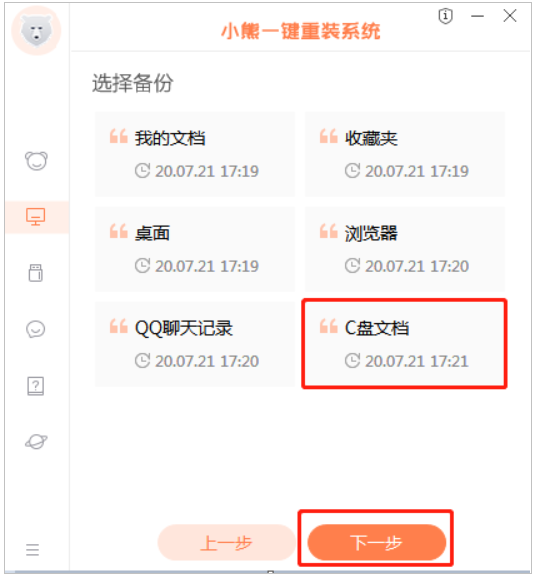
5.接下来开始进行系统文件下载。PS:若想换一个系统下载,则可以点击重选系统,进行取消更换。
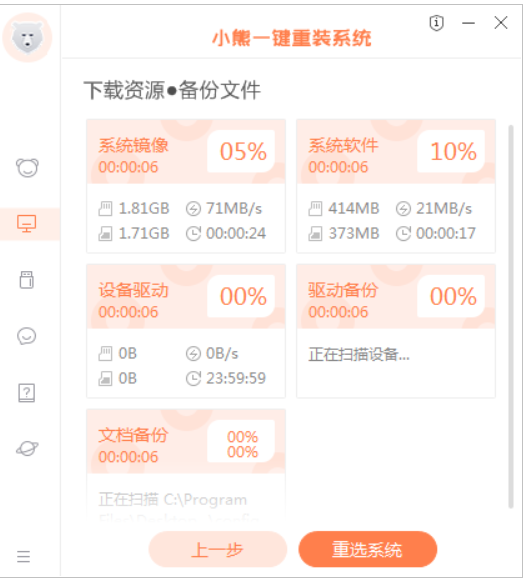
6.下载完毕后,点击“立即重启”。
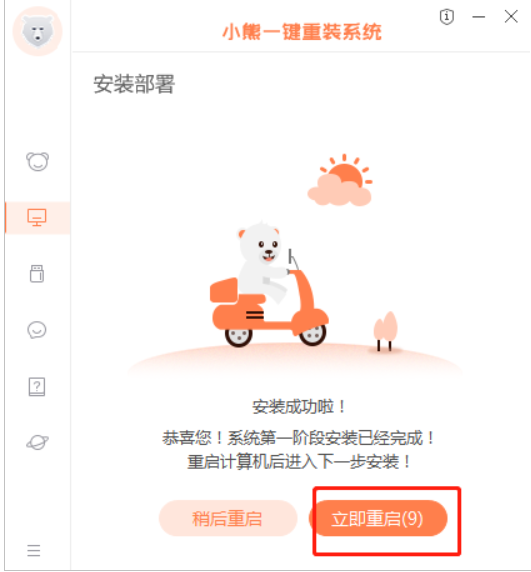
7. 重启时在这个界面选择XiaoXiong PE进入系统,然后按回车键进入安装win8系统状态。
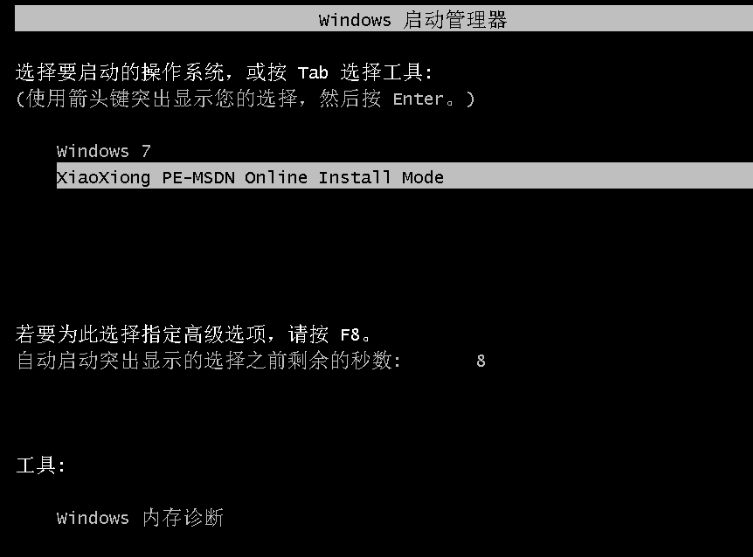

8、系统安装完成后,重启电脑。可能会多次重启,当进入win8界面,一键重装win8就完成啦。
总结
1、下载小熊一键重装系统
2、跟随步骤操作重装win8
3、重启电脑,安装完毕
电脑系统损坏重装系统步骤图解
相信大家在使用电脑的过程中都会遇到电脑系统坏掉的情况,那电脑系统坏了如何重装系统修复呢?我们可以使用u盘重装系统的方法解决,下面就教下大家电脑系统坏了重装系统的教程.






